Thông tin liên hệ
- 036.686.3943
- admin@nguoicodonvn2008.info

Sau khi cập nhật Windows 10, bạn có thể gặp lỗi "There was a problem connecting to OneDrive" khi cố đăng nhập vào OneDrive. Lỗi này có tên mã là 0x8004de40. Trong bài viết này, mời các bạn cùng Quantrimang.com điểm qua một vài giải pháp mà bạn có thể dùng để sửa lỗi 0x8004de40 trên Windows 10.
Khi gặp vấn đề này, bạn sẽ nhận được một thông báo lỗi như sau:
Microsoft OneDrive
There was a problem connecting to OneDrive
Check your Internet connection, then try again. (Error Code: 0x8004de40)
Try again
Lỗi này xảy ra khi ứng dụng OneDrive gặp khó khăn trong việc kết nối với nền tảng điện toán đám mây. Nguyên nhân chính gây ra vấn đề này là đường truyền internet kém hoặc không ổn định.
Nhưng cũng có một số người dùng gặp lỗi 0x8004de40 trong khi kết nối internet bình thường. Ngoại trừ OneDrive, tất cả các ứng dụng khác đều kết nối internet ổn định.
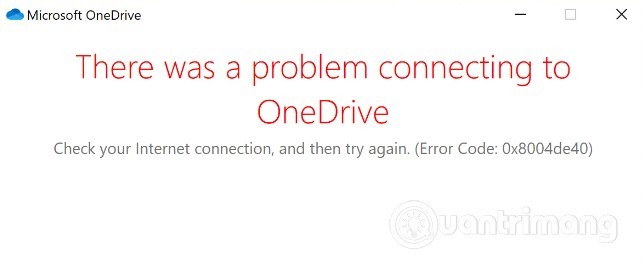
Nếu bạn gặp lỗi 0x8004de40, bạn có thể thử các giải pháp mà Quantrimang đề xuất dưới đây theo đúng thứ tự.
1. Kiểm tra kết nối Internet
Điều đầu tiên bạn cần thử đó là thiết lập lại kết nối internet. Nếu dùng mạng dây, bạn có thể rút dây ra cắm lại. Trong trường hợp dùng mạng WiFi, bạn có thể tắt nguồn modem và bật lại.
Các bước thực hiện như sau:
Nếu chưa, mời các bạn chuyển sang giải pháp tiếp theo.
2. Thay đổi thuộc tính kết nối internet
Cách thực hiện như sau:
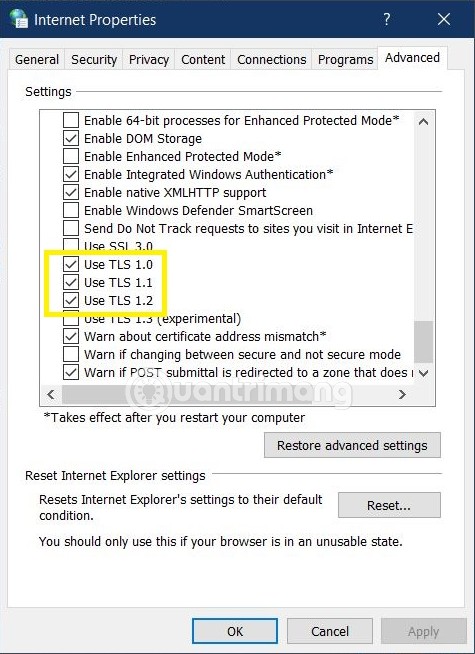
Bây giờ bạn hãy kiểm tra xem đã khắc phục được lỗi hay chưa. Nếu chưa, chúng ta chuyển sang giải pháp thứ 3.
3. Vô hiệu hóa thiết lập Proxy (nếu có)
Máy chủ Proxy có thể gây ra lỗi 0x8004de40 khi xuất hiện một số can thiệp dẫn tới chặn liên lạc giữa ứng dụng OneDrive trên máy Windows 10 của bạn và mạng internet hoặc nền tảng điện toán đám mây. Trong trường hợp này, bạn hãy thử vô hiệu hóa hoặc xóa các máy chủ Proxy khỏi máy tính của mình để xem sự cố có được khắc phục hay không.
4. Reset OneDrive
Nếu những giải pháp trên vẫn chưa giúp bạn giải quyết lỗi 0x8004de40, bạn có thể thử thiết lập lại OneDrive. Cách làm như sau:
Bạn sẽ thấy biểu tưởng OneDrive trong khu vực thông báo biến mất sau đó xuất hiện trở lại. Quá trình này có thể mất vài phút và sau khi nó hoàn thành ứng dụng OneDrive của bạn sẽ được quay trở lại thiết lập mặc định ban đầu.
Nếu sau một hoặc hai phút mà không thấy biểu tượng OneDrive xuất hiện, bạn có thể mở hộp thoạiRun để chạy lệnh sau:
%localappdata%\Microsoft\OneDrive\onedrive.exe
5. Thiết lập lại Winsock
Windows Sockets hay còn gọi là Winsock là một giao diện lập trình quyết định cách các chương trình xử lý yêu cầu đầu vào và đầu ra cho các ứng dụng internet. Winsock có thể gặp sự cố khi bạn tải nhầm tập tin chứa mã độc. Khi Winsock bị hỏng bạn sẽ không thể kết nối internet được nữa.
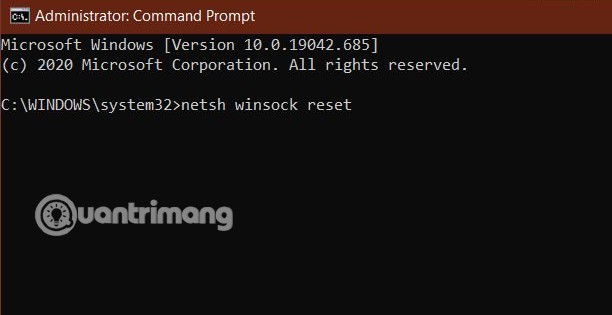
Trước khi thiết lập lại Winsock bạn nên sao lưu hệ thống để giảm thiểu rủi ro. Cách thiết lập lại Winsock như sau:
Chúc các bạn khắc phục thành công lỗi 0x8004de40!
Nguồn tin: Quantrimang.com
Ý kiến bạn đọc
Những tin mới hơn
Những tin cũ hơn
 Những thiết lập Wi-Fi ẩn giúp Internet khách sạn nhanh hơn nhiều
Những thiết lập Wi-Fi ẩn giúp Internet khách sạn nhanh hơn nhiều
 Hàm DATEPART trong SQL Server
Hàm DATEPART trong SQL Server
 Cách xóa bỏ logo trong file PDF rất đơn giản
Cách xóa bỏ logo trong file PDF rất đơn giản
 Cách sửa USB bị hỏng trong Linux
Cách sửa USB bị hỏng trong Linux
 Nguyên nhân pin Chromebook cạn nhanh (và cách khắc phục)
Nguyên nhân pin Chromebook cạn nhanh (và cách khắc phục)
 Cách tạo ảnh GIF từ video quay màn hình trên Snipping Tool
Cách tạo ảnh GIF từ video quay màn hình trên Snipping Tool
 Những bài học thực tế về cuộc sống giúp bạn sống tốt và ý nghĩa hơn
Những bài học thực tế về cuộc sống giúp bạn sống tốt và ý nghĩa hơn
 Cách thiết lập code server dựa trên web trong Linux
Cách thiết lập code server dựa trên web trong Linux
 Cách chặn người khác thay đổi trỏ chuột trong Windows 11
Cách chặn người khác thay đổi trỏ chuột trong Windows 11
 Cách khởi động lại Windows 11 ngay lập tức
Cách khởi động lại Windows 11 ngay lập tức
 Những lá thư chưa gửi
Những lá thư chưa gửi
 Cách chỉnh độ rộng tự động trên Excel
Cách chỉnh độ rộng tự động trên Excel
 Kiểu dữ liệu trong Python: chuỗi, số, list, tuple, set và dictionary
Kiểu dữ liệu trong Python: chuỗi, số, list, tuple, set và dictionary
 Cách giãn dòng trong Word 2016, 2019, 2010, 2007, 2013
Cách giãn dòng trong Word 2016, 2019, 2010, 2007, 2013
 Cách hiển thị My Computer, This PC trên Desktop của Windows 10
Cách hiển thị My Computer, This PC trên Desktop của Windows 10
 8 tính năng Microsoft Office giúp bạn cắt giảm hàng giờ làm việc
8 tính năng Microsoft Office giúp bạn cắt giảm hàng giờ làm việc
 Cách xem mật khẩu Wifi đã lưu trên Windows
Cách xem mật khẩu Wifi đã lưu trên Windows
 Cách kết nối Google Drive với Grok Studio
Cách kết nối Google Drive với Grok Studio
 Việc chuyển sang Google Public DNS trên router và PC giúp cải thiện tốc độ Internet như thế nào?
Việc chuyển sang Google Public DNS trên router và PC giúp cải thiện tốc độ Internet như thế nào?
 Những bản mod thiết yếu giúp Windows 11 trở nên hữu ích hơn
Những bản mod thiết yếu giúp Windows 11 trở nên hữu ích hơn
